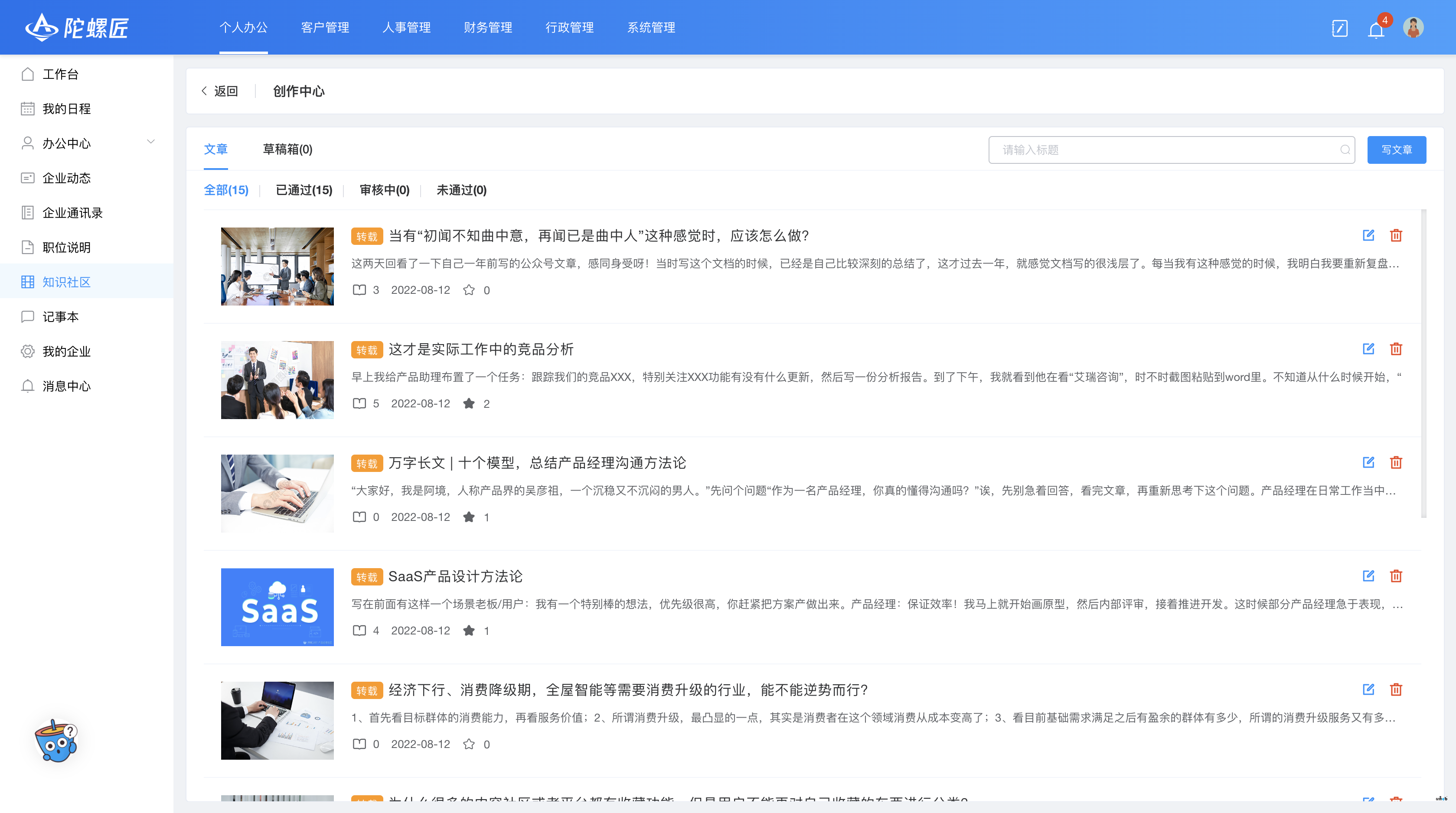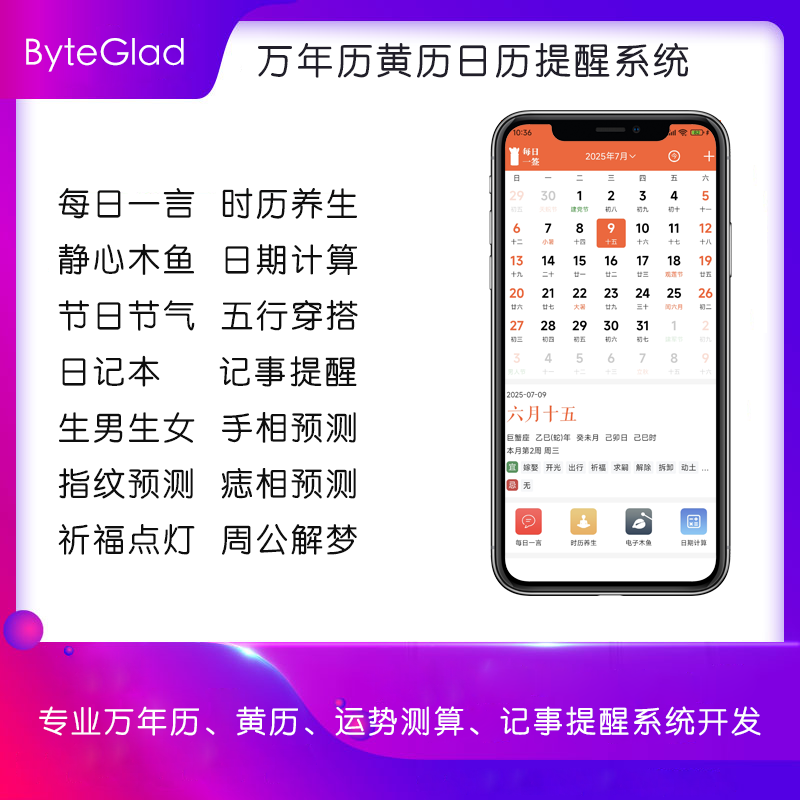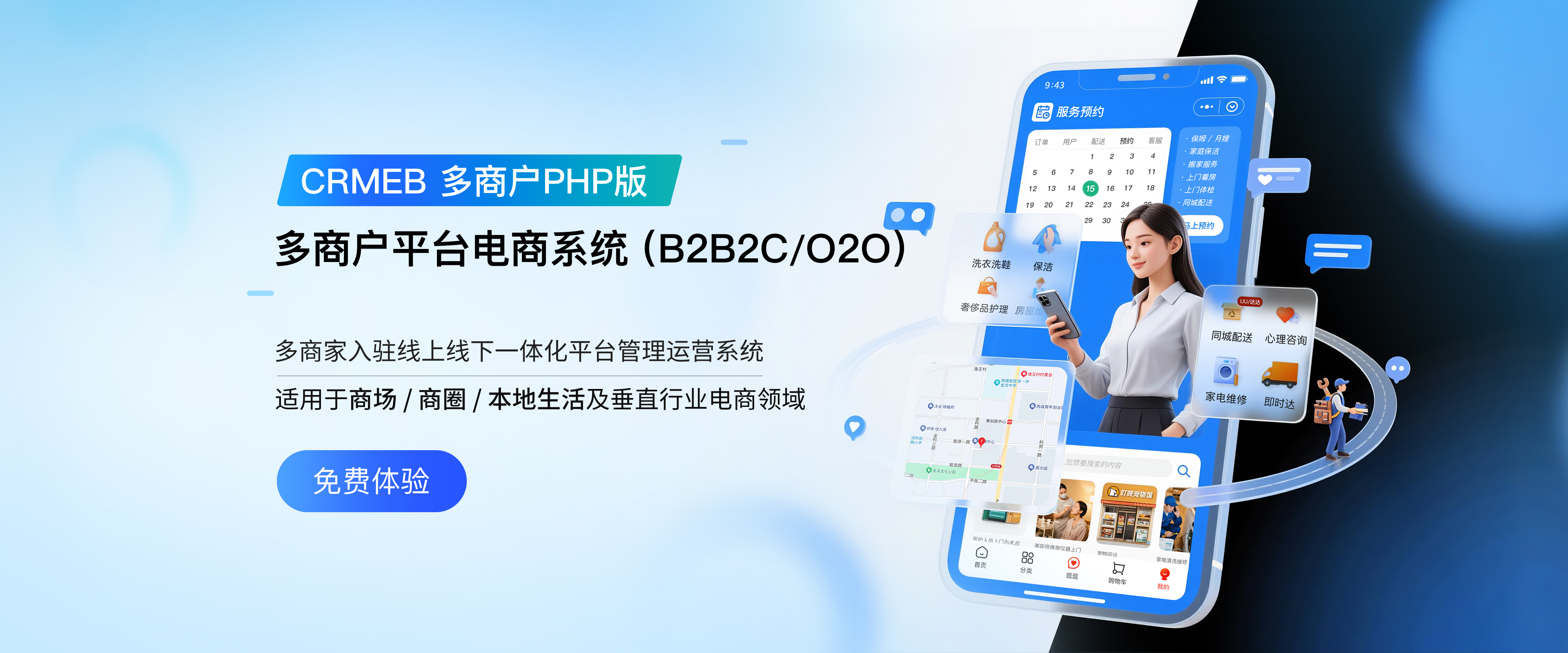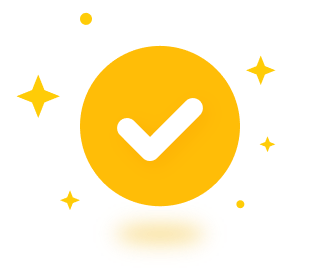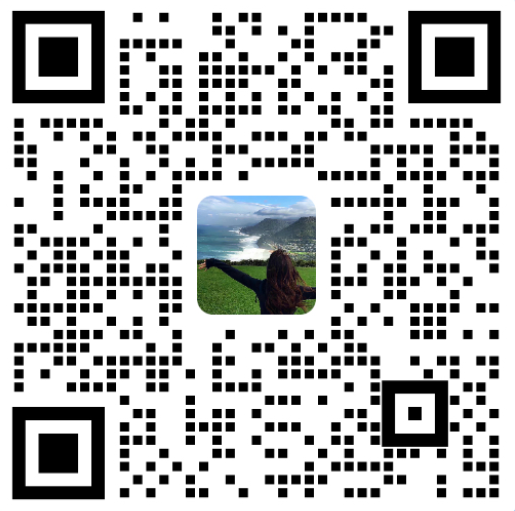陀螺匠·企业助手中,新增知识社区功能。企业端所有用户均可根据各自岗位及所选标签阅读学习优质知识内容,帮助员工有效提高个人工作能力和工作效率,提升团队凝聚力。同时,用户也可以在线撰写发表文章,分享个人职场经验及见解,推广企业及品牌。
本期介绍带你了解**陀螺匠·企业助手之知识社区
————————————————————————————————————————————————————————
**
知识社区
一、功能介绍
知识社区用于浏览当前登录用户关注的文章,并且可进入创作中心进行文章创作发布。
二、操作流程
1. 设置关注标签
功能说明:用户自定义设置自己感兴趣的文章类型。
方法一:
操作路径:个人办公 > 知识社区
第一步:第一次进入知识社区页面,系统自动弹出关注标签设置弹窗;
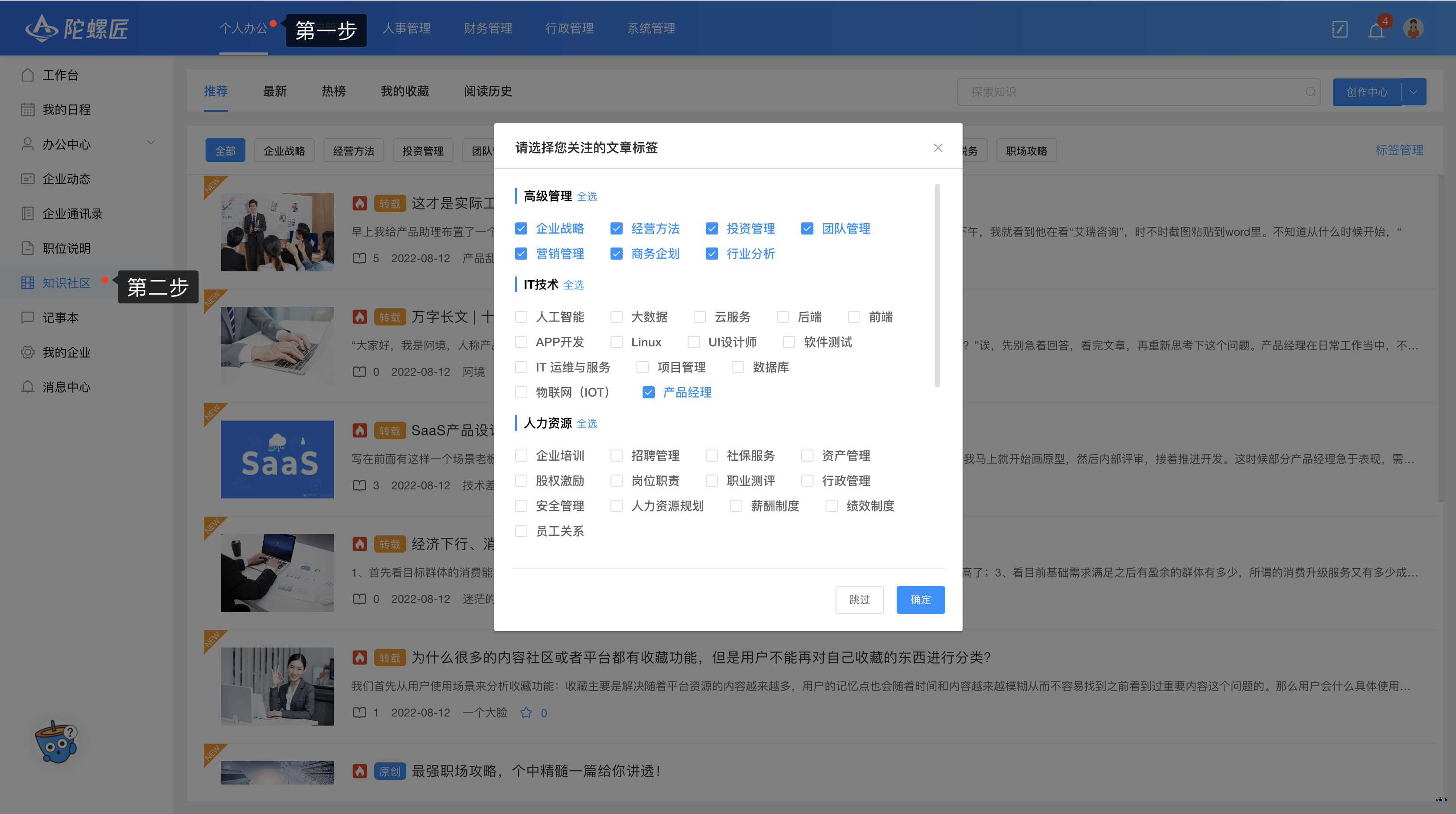
第二步:选择自己感兴趣的文章标签,点击【确定】按钮,设置标签完成。
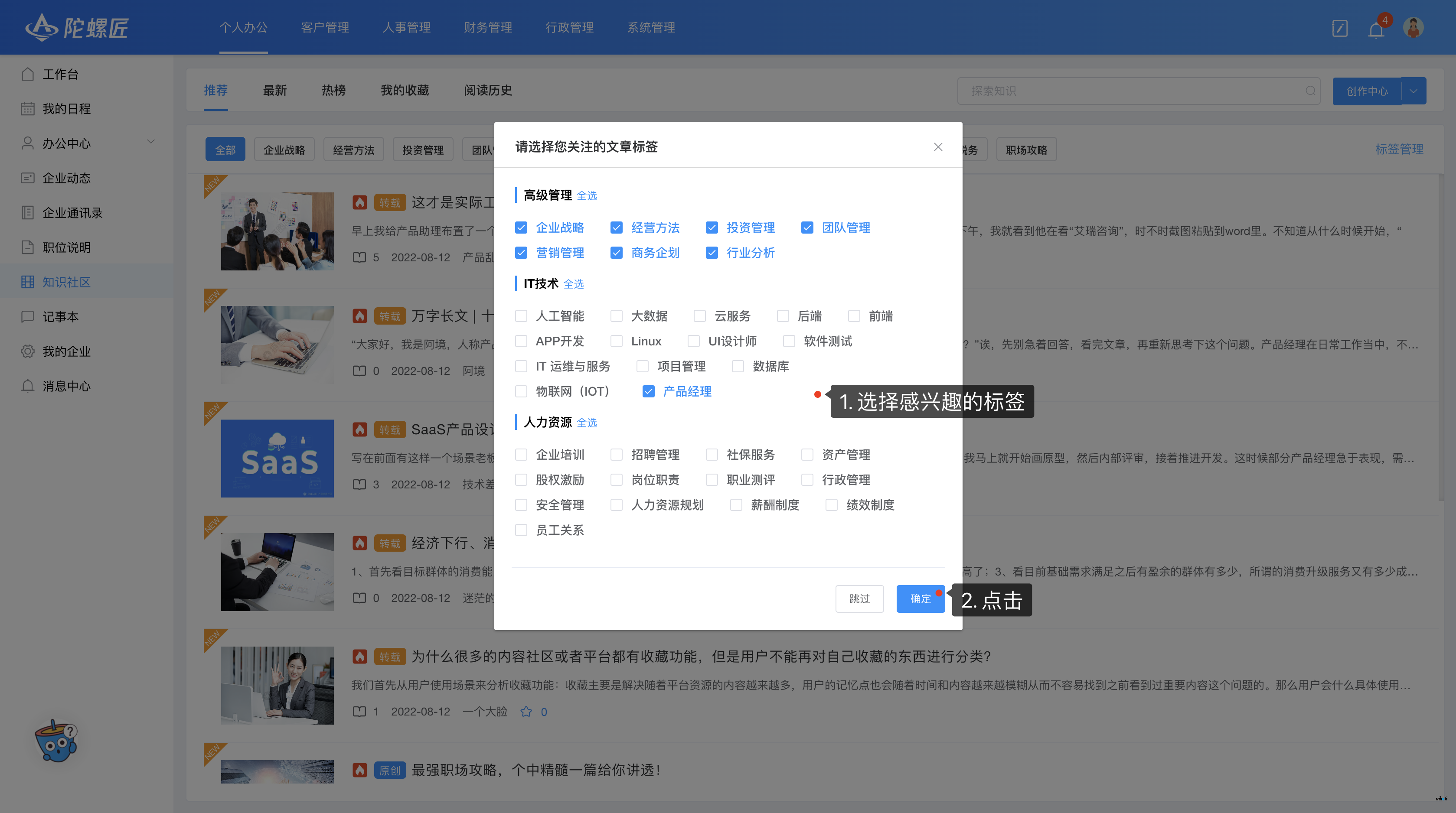
方法二:
操作路径:个人办公 > 知识社区
第一步:点击【标签管理】按钮,打开标签选择弹窗;
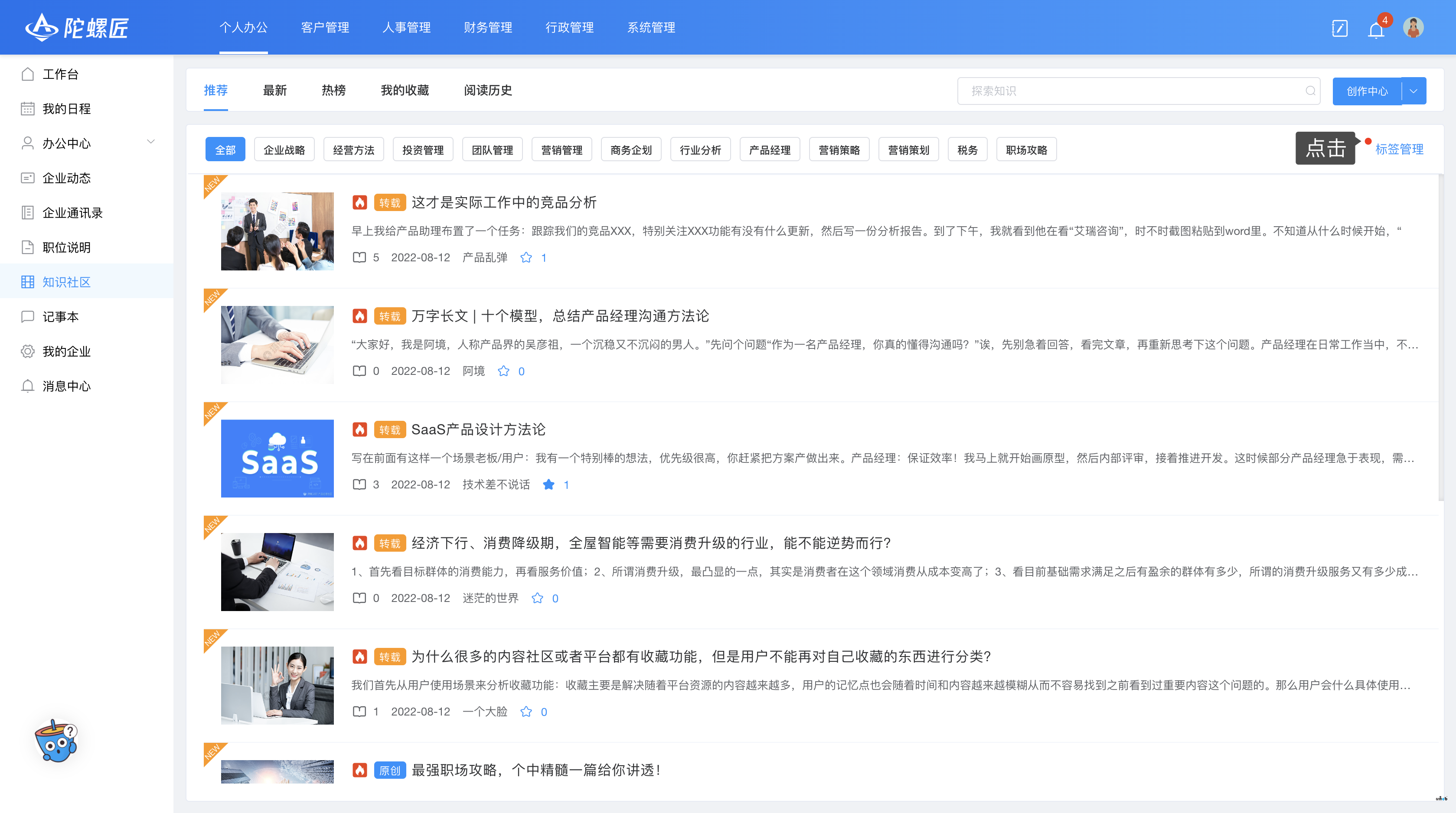
第二步:选择自己感兴趣的文章标签,点击【确定】按钮,设置标签完成。
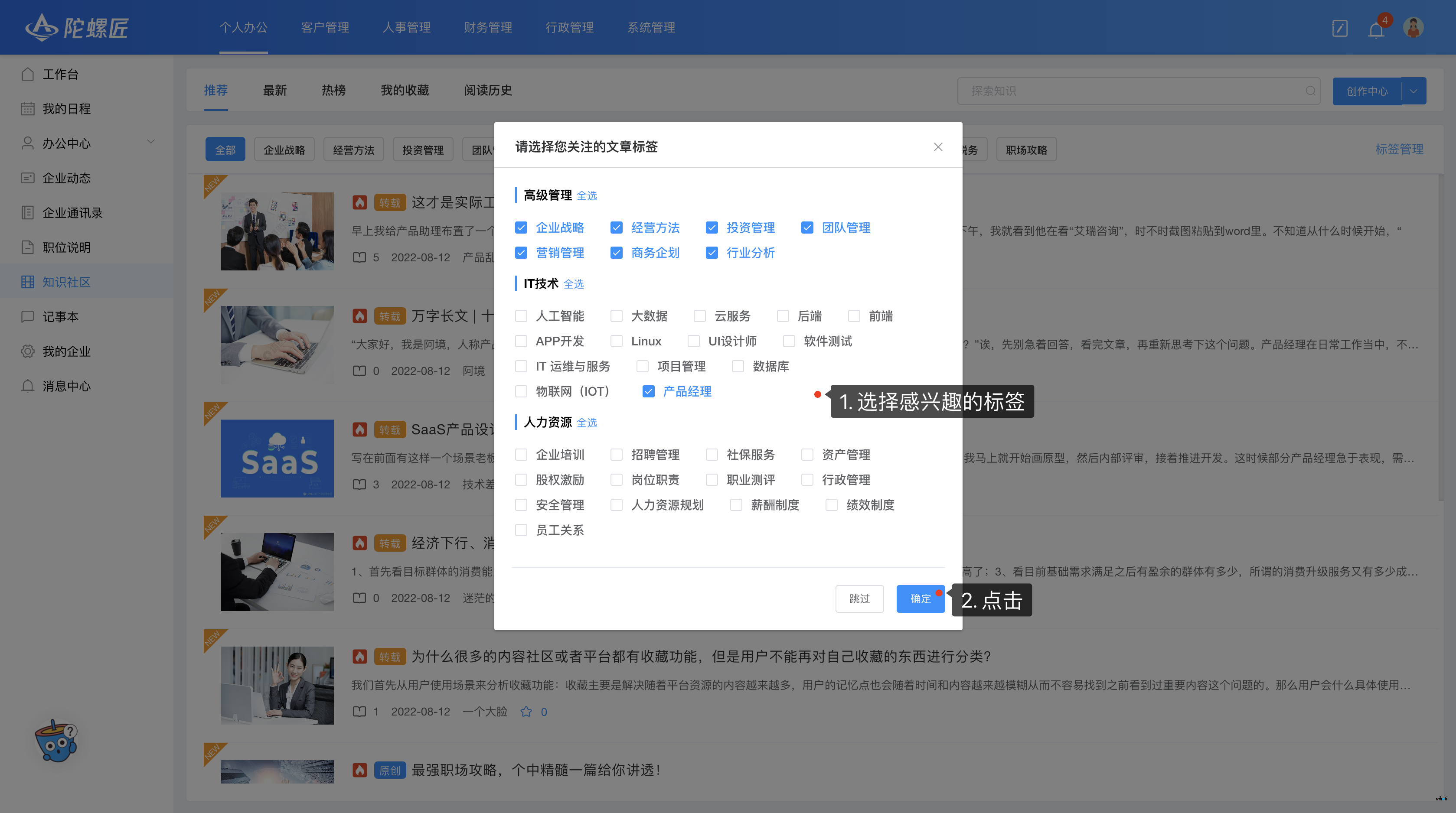
2. 查看文章详情
功能说明:查看文章全文。
操作路径:个人办公 > 知识社区
第一步:点击【文章标题】,进入查看全文页面。
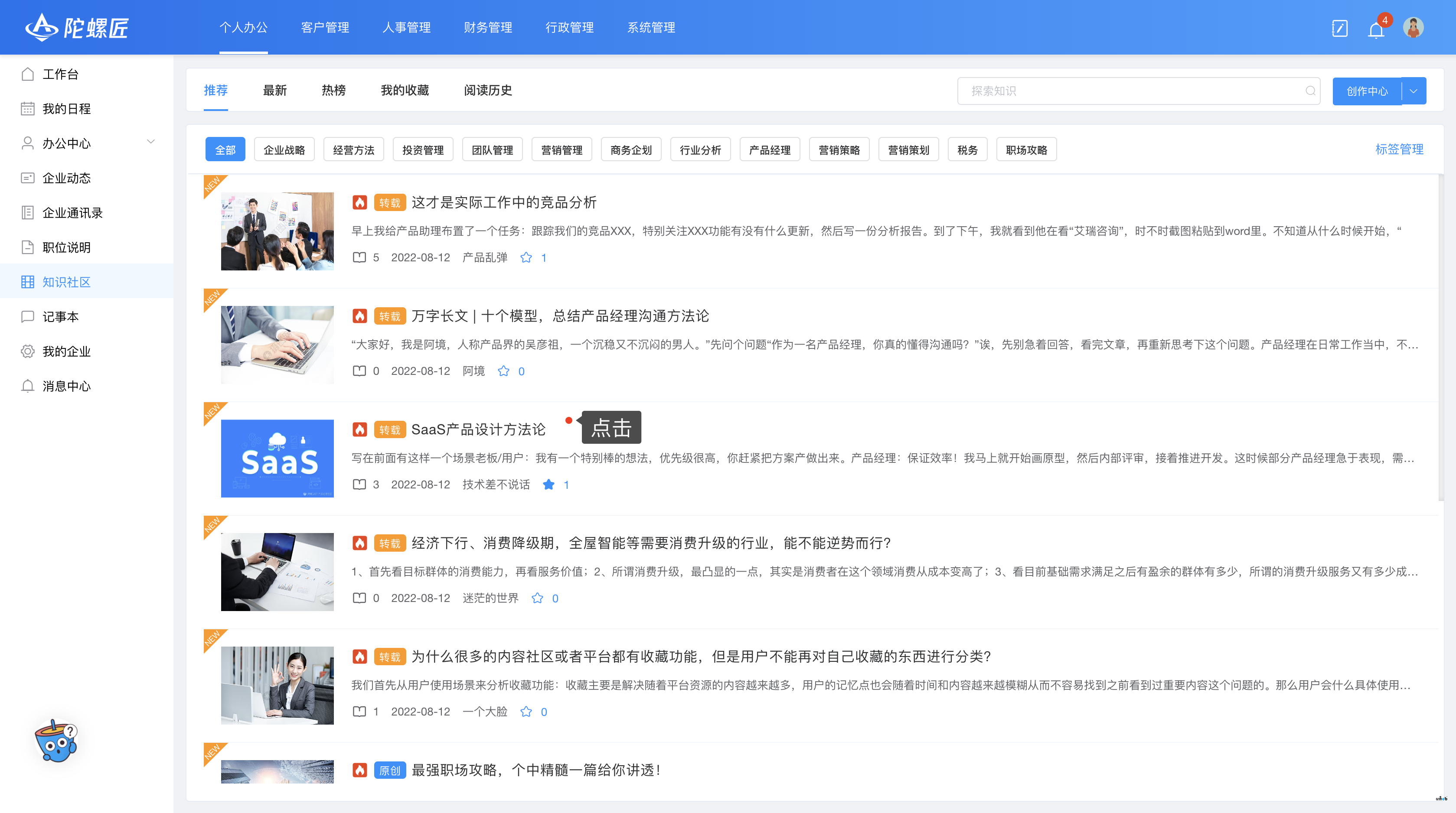
第二步:查看全文。
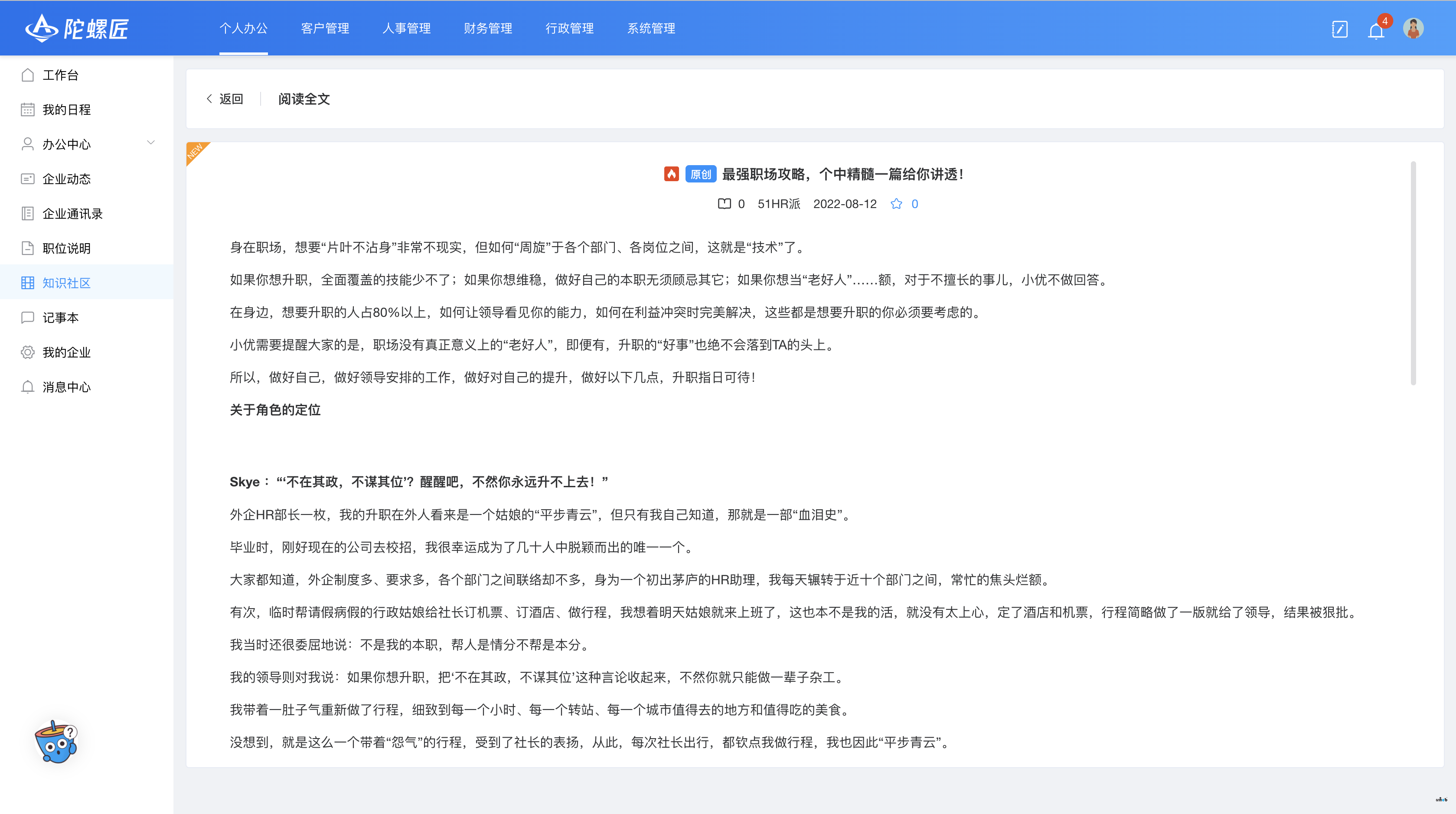
3. 收藏/取消收藏
功能说明:对自己感兴趣的文章进行收藏,方便后期查阅。
操作路径:个人办公 > 知识社区
第一步:点击【星星】按钮,收藏/取消收藏此篇文章。
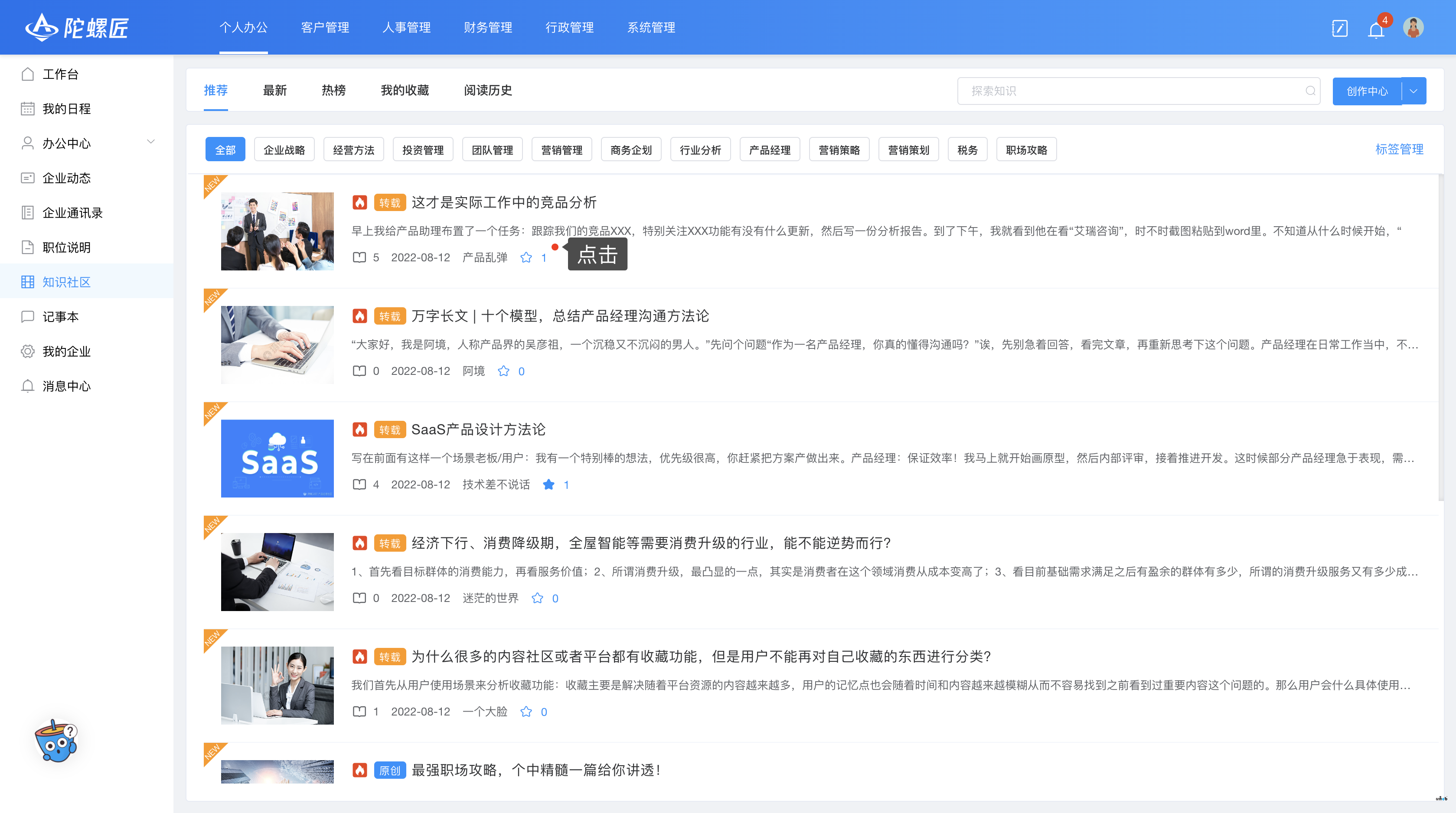
4. 查看收藏文章
功能说明:查看当前登录人已经收藏的文章。
操作路径:个人办公 > 知识社区
第一步:点击【我的收藏】按钮,查看已经收藏的文章。
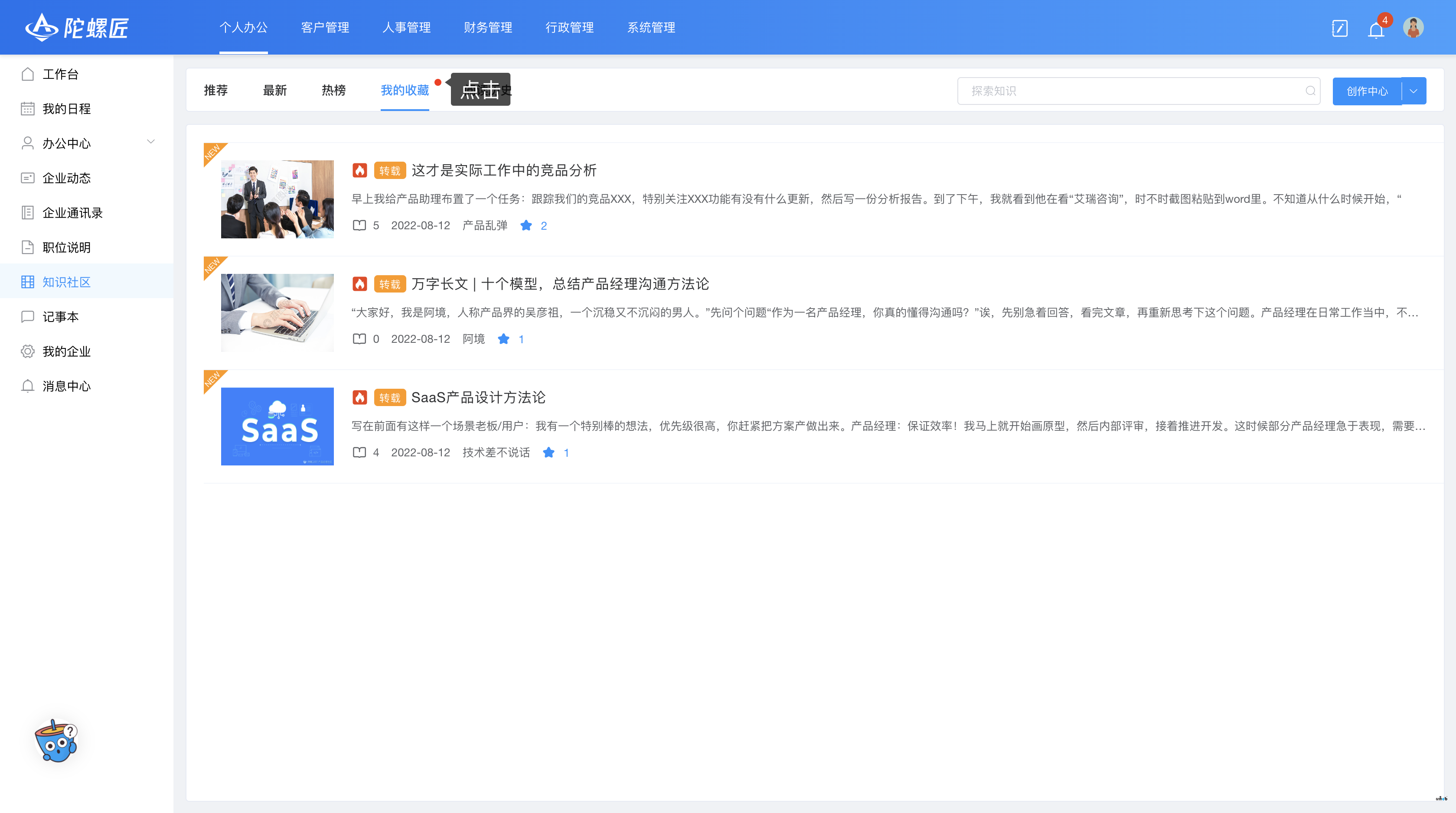
5. 查看已读文章
功能说明:查看当前登录人阅读历史记录。
操作路径:个人办公 > 知识社区
第一步:点击【阅读历史】按钮,查看已经阅读的文章。
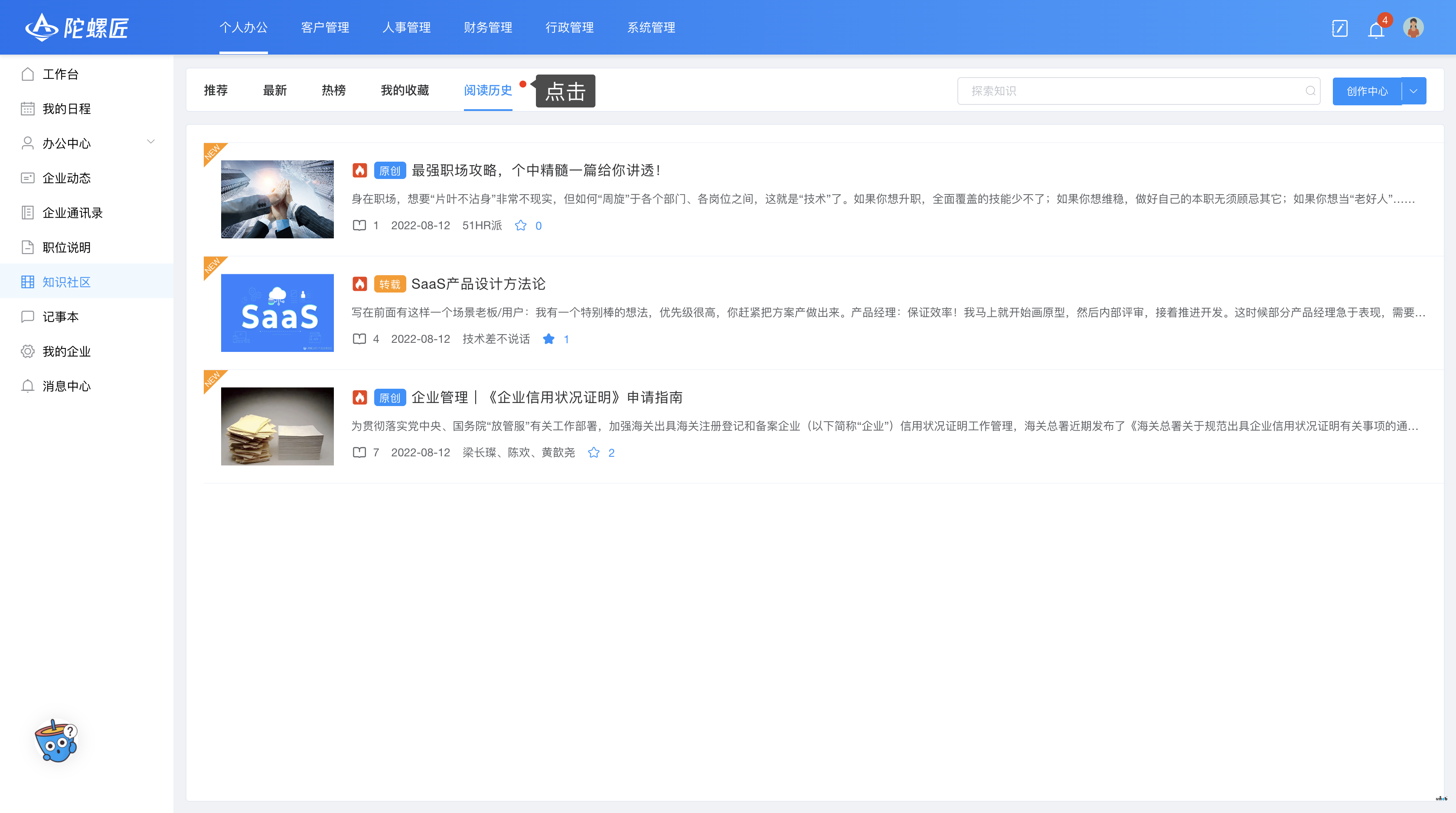
6. 进行文章创作
功能说明:在线撰写文章发布。
方法一:
操作路径:个人办公 > 知识社区
第一步:点击【下拉】按钮,打开操作按钮气泡框;
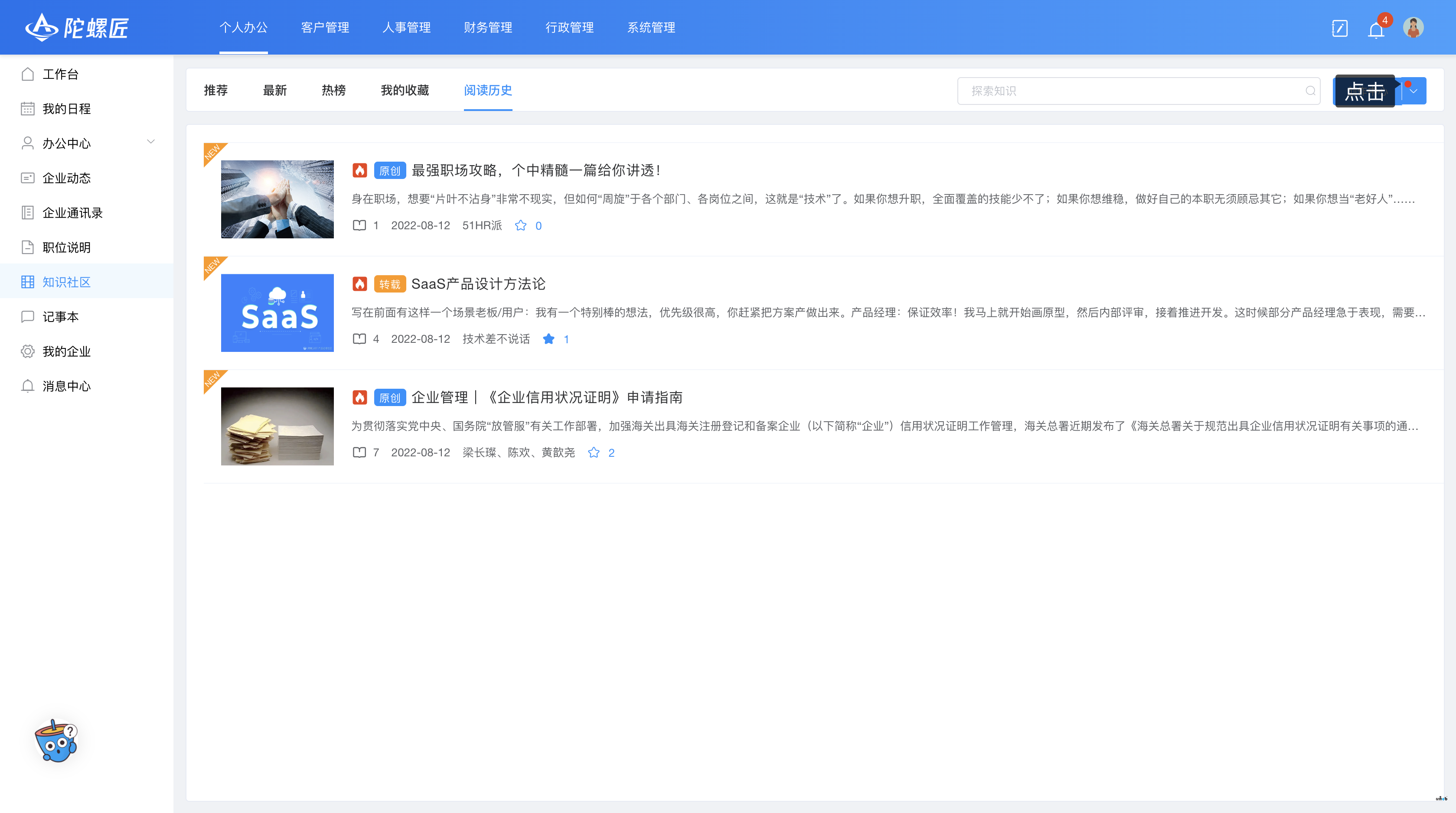
第二步:点击按钮皮泡框中的【写文章】按钮,进入写文章页面;
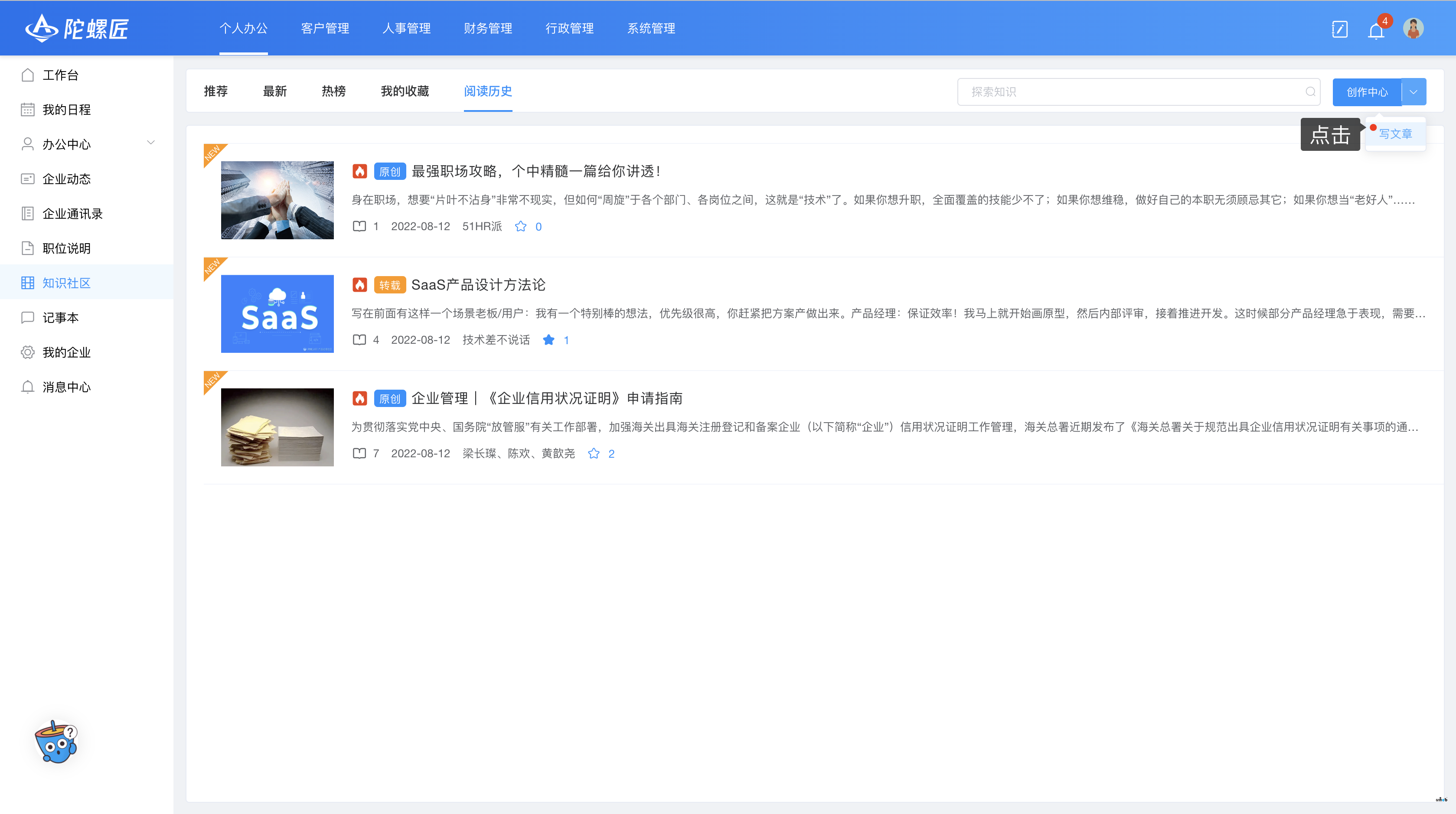
第三步:填写文章标题,撰写文章内容;
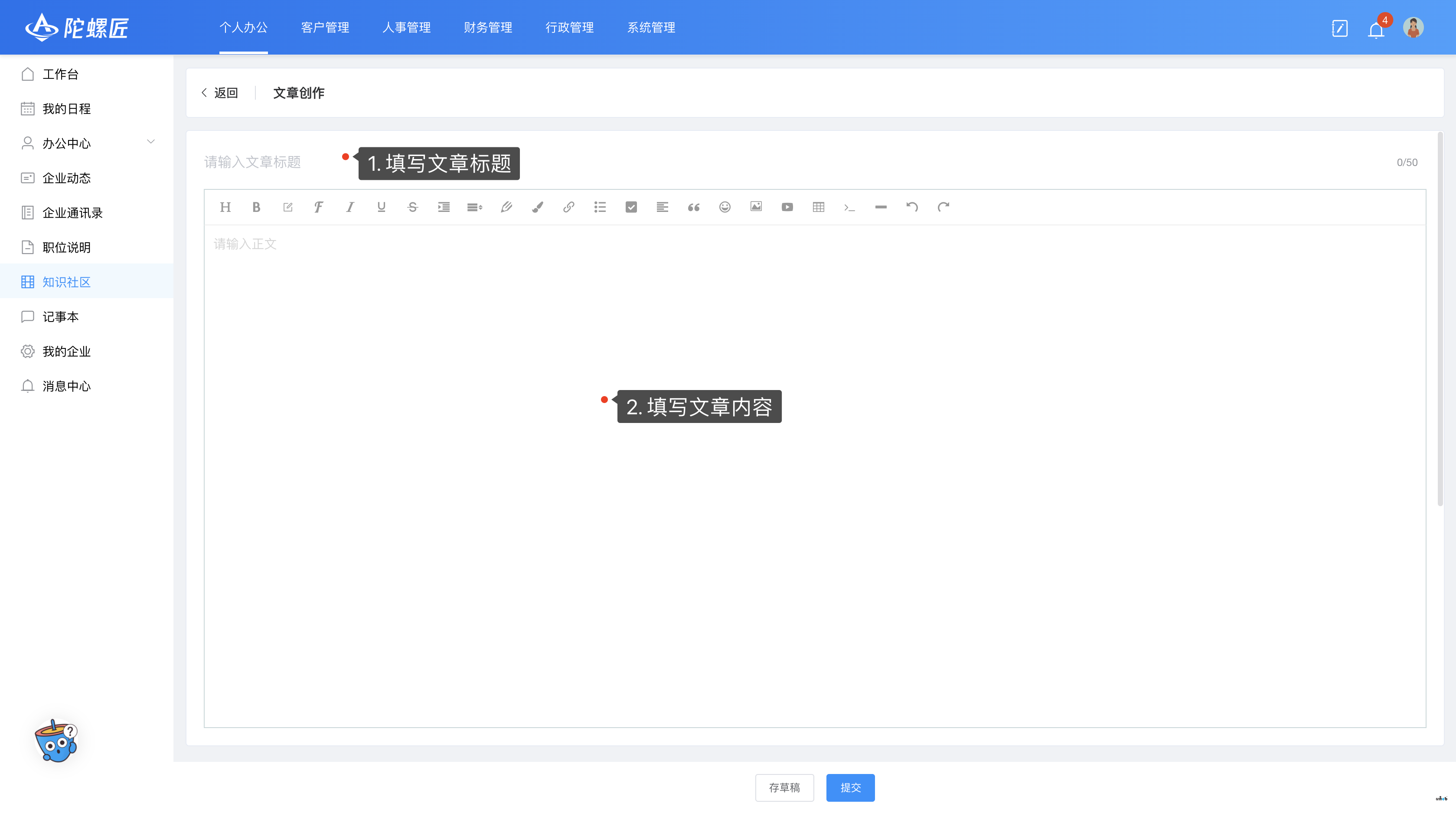
第四步:鼠标向下滑动,填写文章设置内容,点击【提交】按钮,文章发布完成。
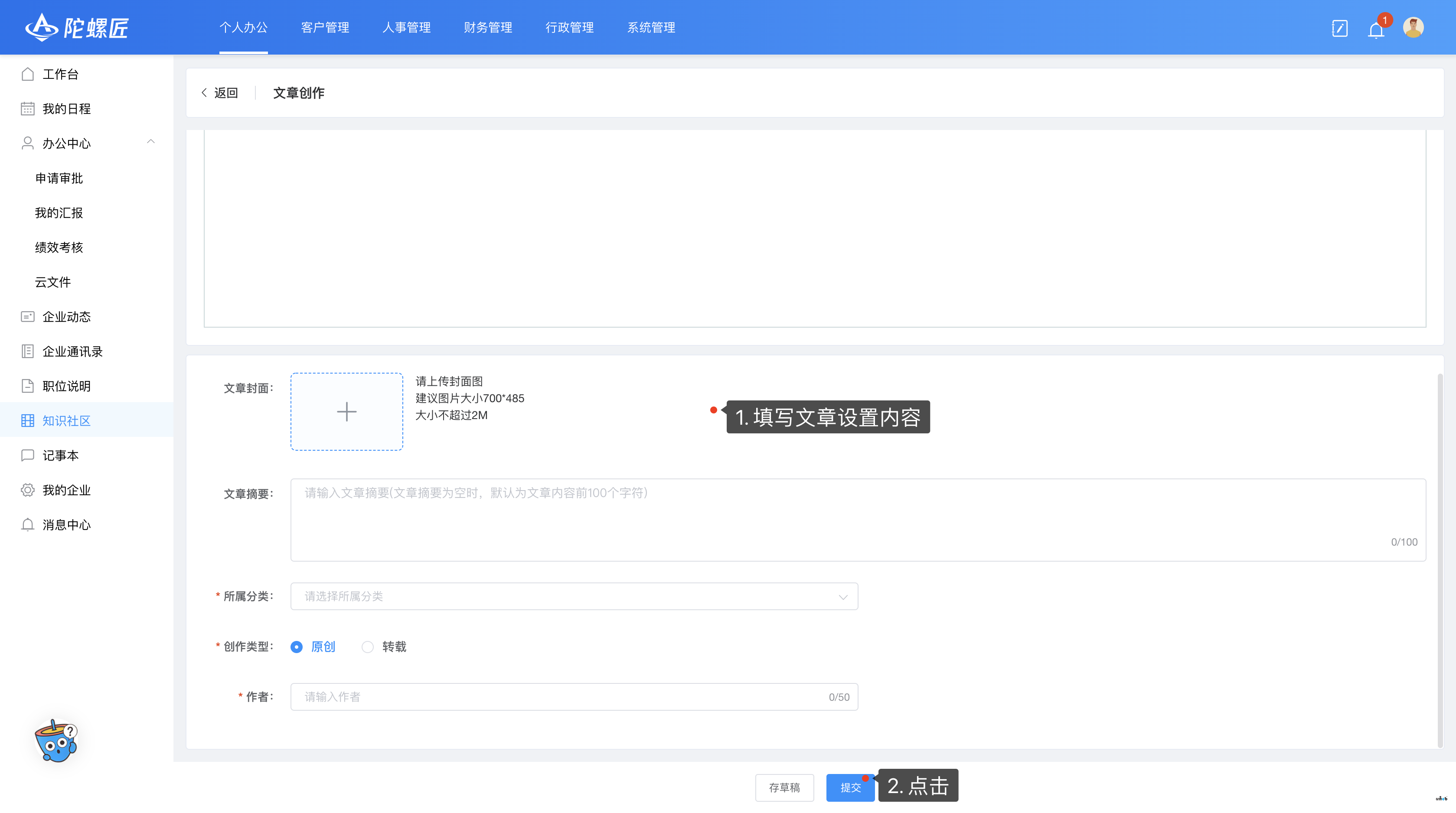
方法二:
操作路径:个人办公 > 知识社区
第一步:点击【创作中心】按钮,进入个人创作中心。
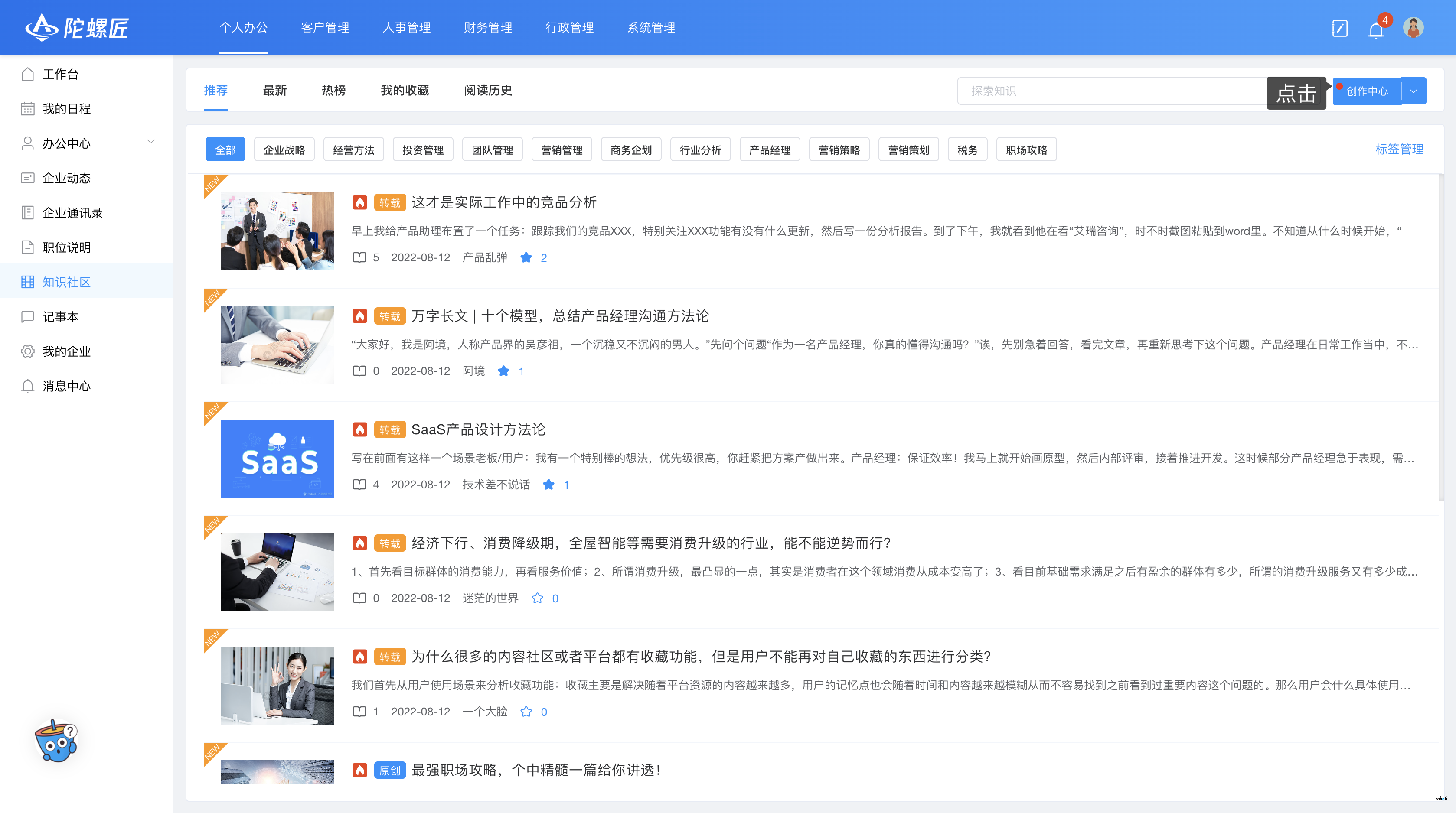
第二步:点击【写文章】按钮,进入文章撰写页面,后续操作承接方法一第三步。
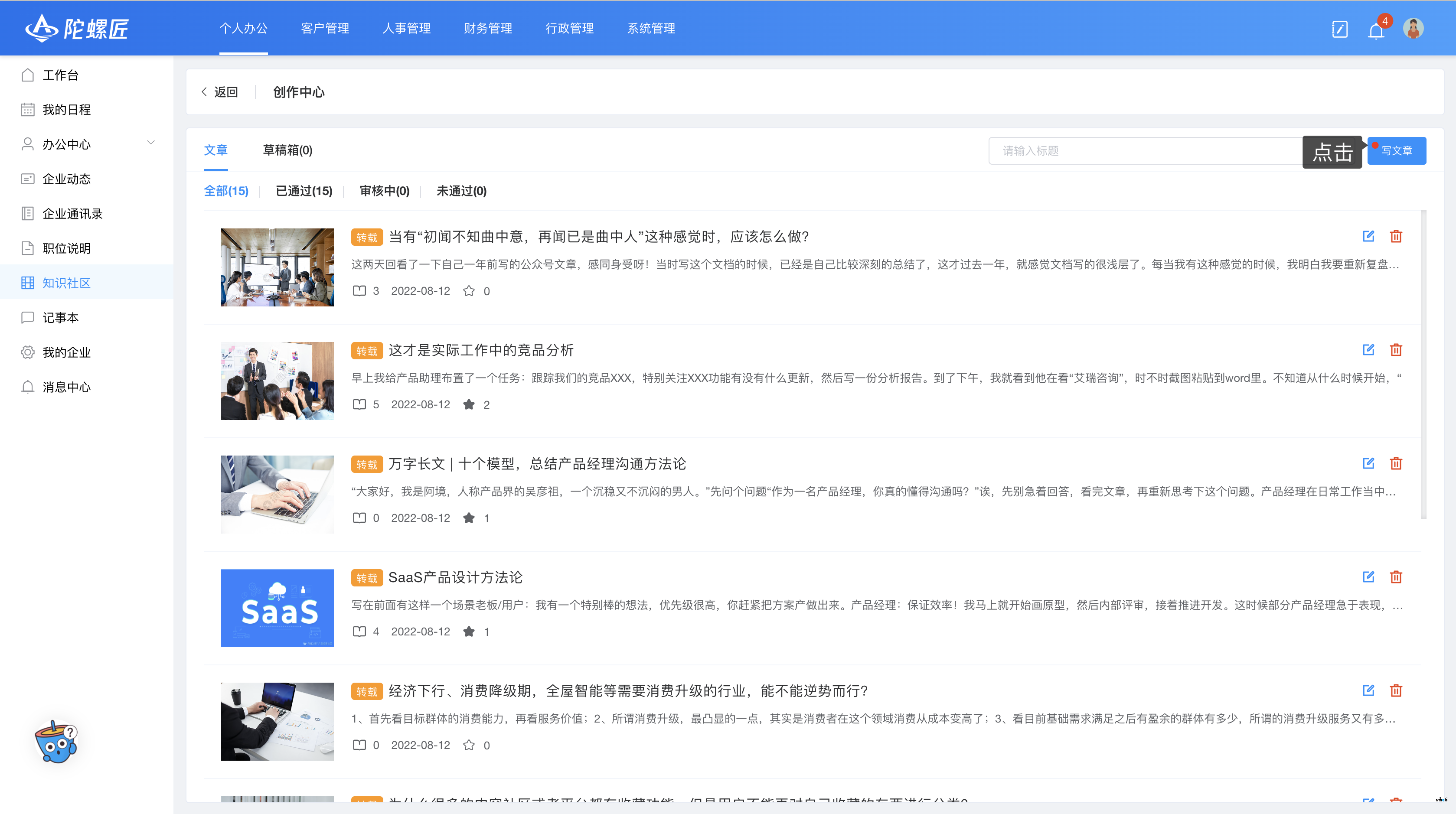
7. 查看提交文章审核情况
功能说明:查看个人创作中心中,文章的发布情况。
操作路径:个人办公 > 知识社区
第一步:点击【创作中心】按钮,进入个人创作中心;
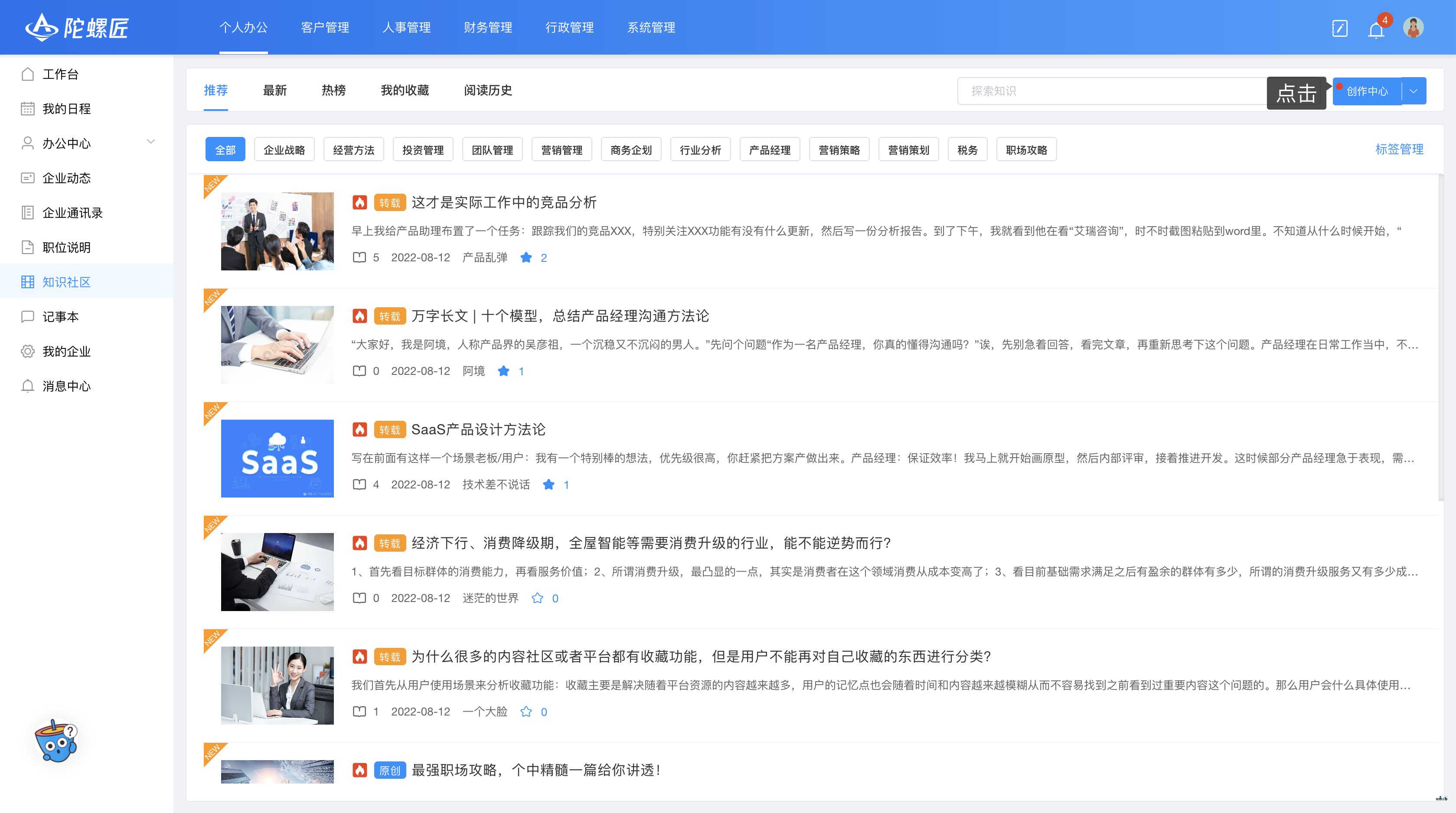
第二步:查看我的创作文章。